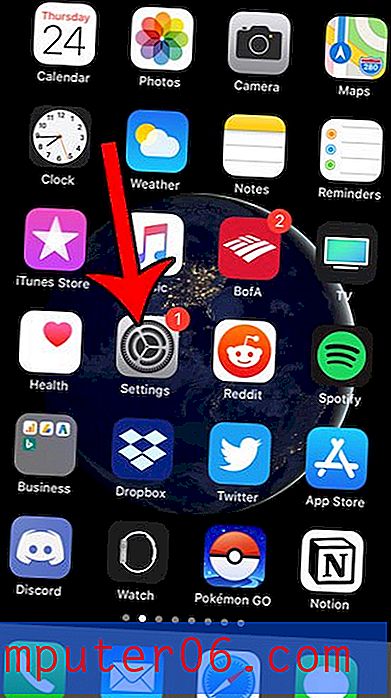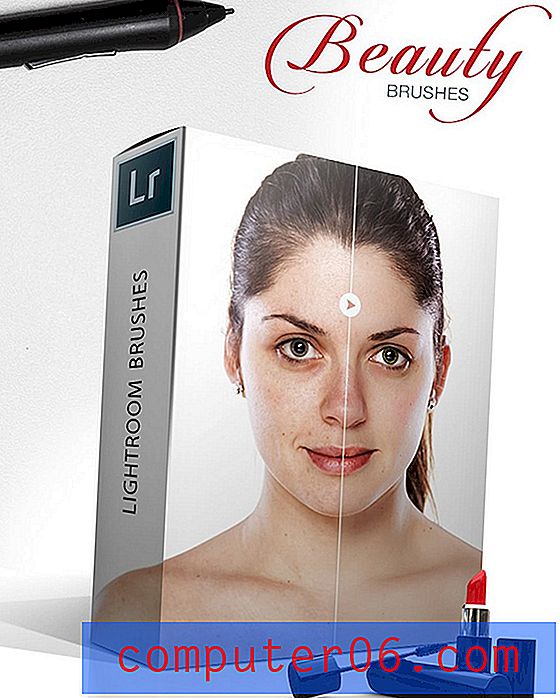So laden Sie eine Kopie Ihrer Datei in Excel Online auf Ihren Computer herunter
Online-Produktivitäts-Apps, wie sie von Microsoft Online und Google Drive angeboten werden, sind eine hervorragende Alternative zu den physischen Kopien dieser Programme, die Sie möglicherweise in der Vergangenheit gekauft und auf Ihrem Computer installiert haben.
Diese Online-Optionen sind in der Regel kostenlos und bieten einen Ort, an dem Sie Ihre Dateien in der Cloud speichern können, damit Sie von anderen Computern mit Internetzugang darauf zugreifen können. Gelegentlich müssen Sie diese Dateien jedoch möglicherweise offline bearbeiten oder per E-Mail an andere Personen weitergeben. In unserem folgenden Tutorial erfahren Sie, wie Sie eine Kopie einer Datei aus Excel online herunterladen, damit Sie sie auf Ihrem Computer haben und nach Bedarf freigeben oder bearbeiten können.
So speichern Sie von Excel Online auf Ihrem Computer
Die Schritte in diesem Artikel wurden in der Desktop-Version von Google Chrome ausgeführt, funktionieren jedoch auch in anderen Desktop-Webbrowsern wie Firefox oder Edge. Beachten Sie, dass Sie ein Microsoft-Konto benötigen, um Excel online verwenden zu können. Der heruntergeladene Dateityp ist .xlsx. Sie haben auch die Möglichkeit, die Datei in dem OneDrive-Konto zu speichern, das Ihrem Microsoft-Konto zugeordnet ist.
Schritt 1: Gehen Sie online zu Excel unter https://office.live.com/start/Excel.aspx. Wenn Sie noch nicht in Ihrem Microsoft-Konto angemeldet sind, werden Sie an dieser Stelle dazu aufgefordert.
Schritt 2: Suchen Sie die Datei, die Sie auf Ihren Computer herunterladen möchten, oder erstellen Sie eine neue.

Schritt 3: Klicken Sie auf die Registerkarte Datei in der oberen linken Ecke des Fensters.
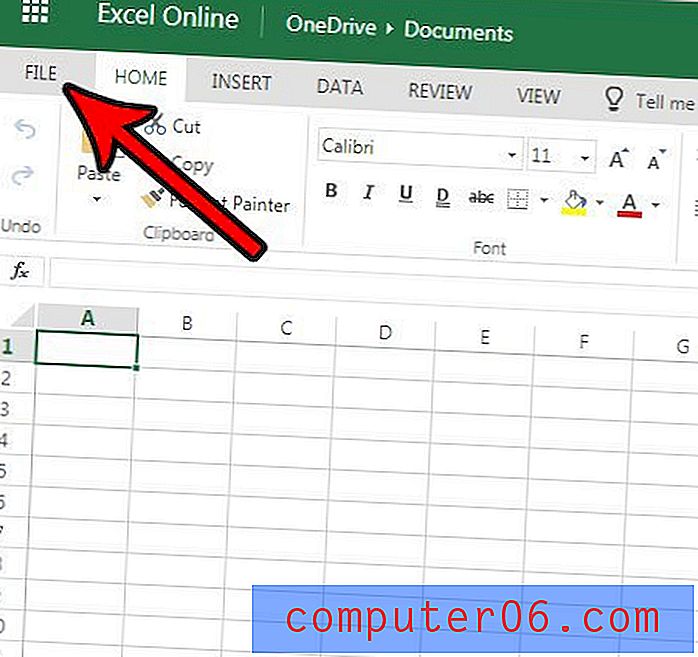
Schritt 4: Wählen Sie die Option Speichern unter in der Spalte links im Fenster.
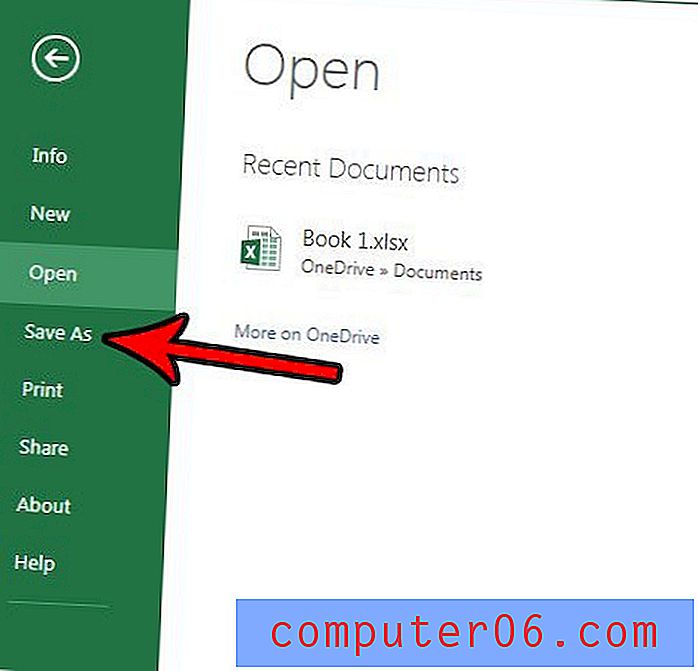
Schritt 5: Wählen Sie die Option Kopie herunterladen .
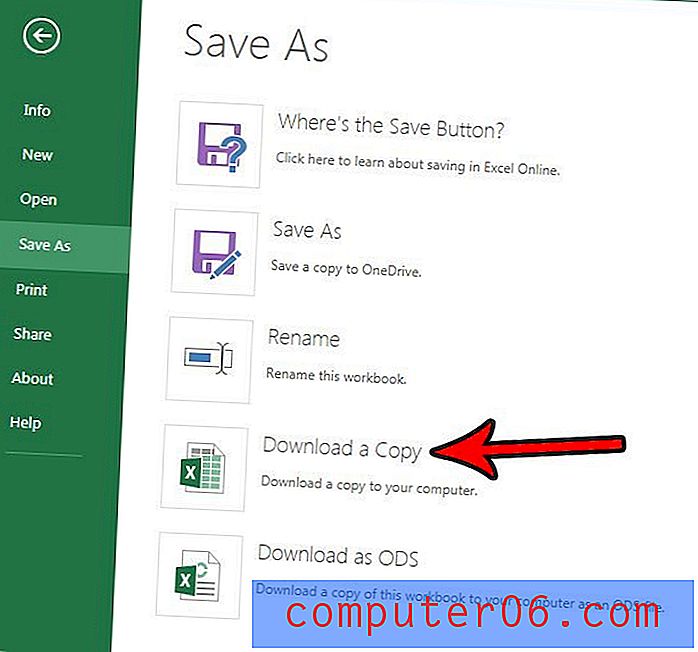
Schritt 6: Navigieren Sie zu dem Speicherort auf Ihrem Computer, an den Sie die Datei herunterladen möchten, ändern Sie gegebenenfalls den Namen der Datei und klicken Sie dann auf die Schaltfläche Speichern .
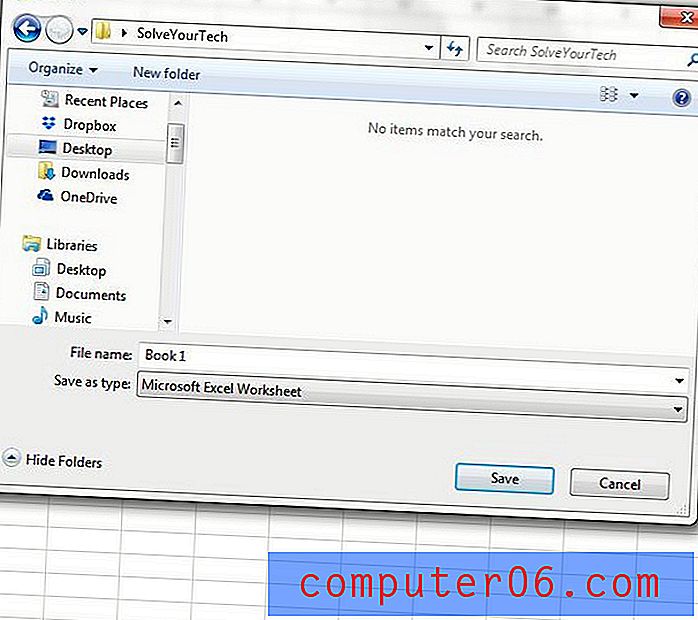
Beachten Sie, dass Sie abhängig von den aktuellen Einstellungen Ihres Webbrowsers möglicherweise nicht die Möglichkeit haben, den Download-Speicherort auszuwählen oder den Dateinamen zu ändern. In diesem Artikel erfahren Sie, wie Sie die Download-Einstellungen in Google Chrome anpassen, wenn Sie diese Optionen beim Herunterladen von Dateien in Chrome auswählen möchten.